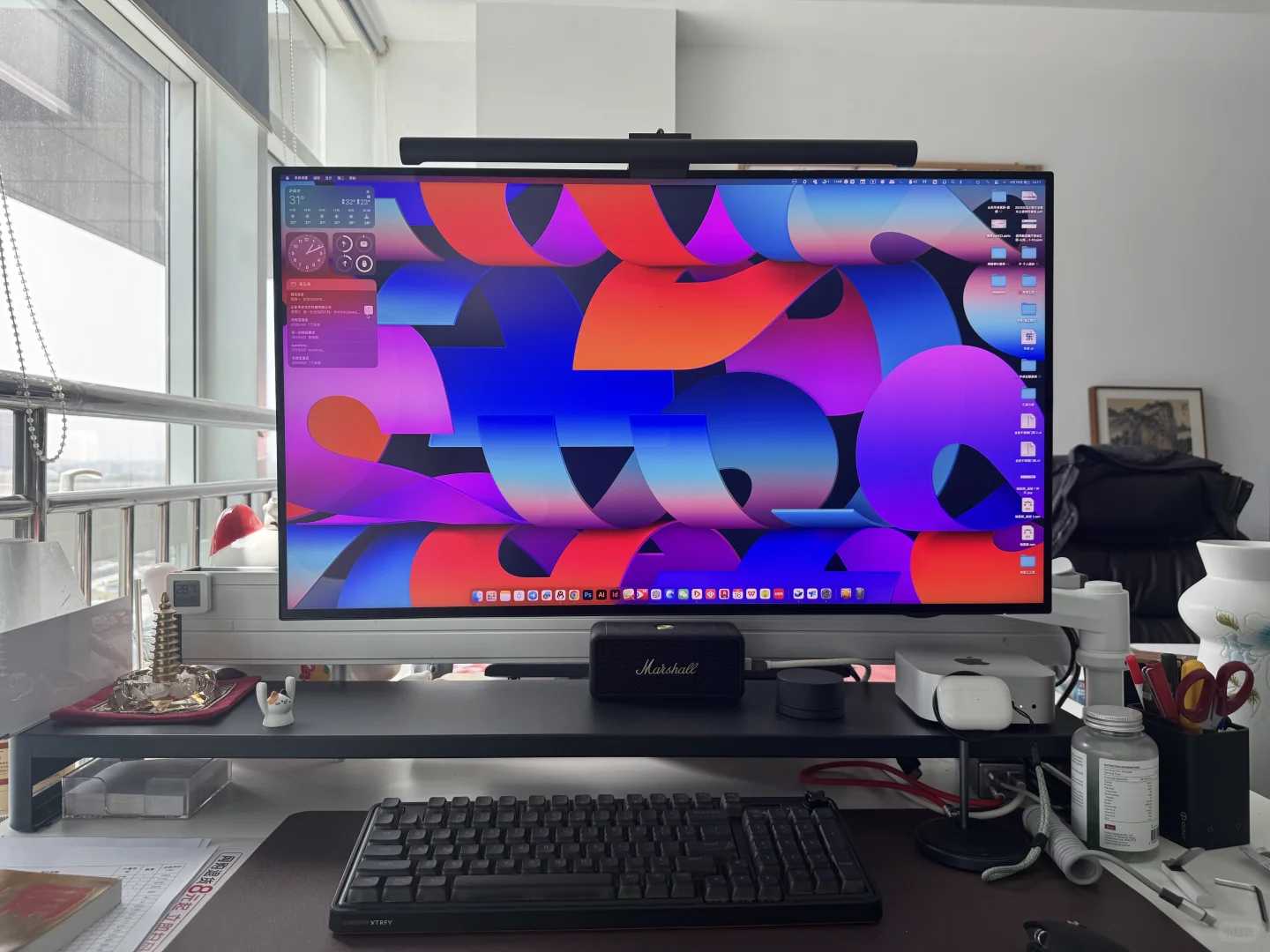🌟 Dell U3225QEカラーアジャストメントガイド|Macユーザー必読!完全な設定パラメーターも含まれています 🌟
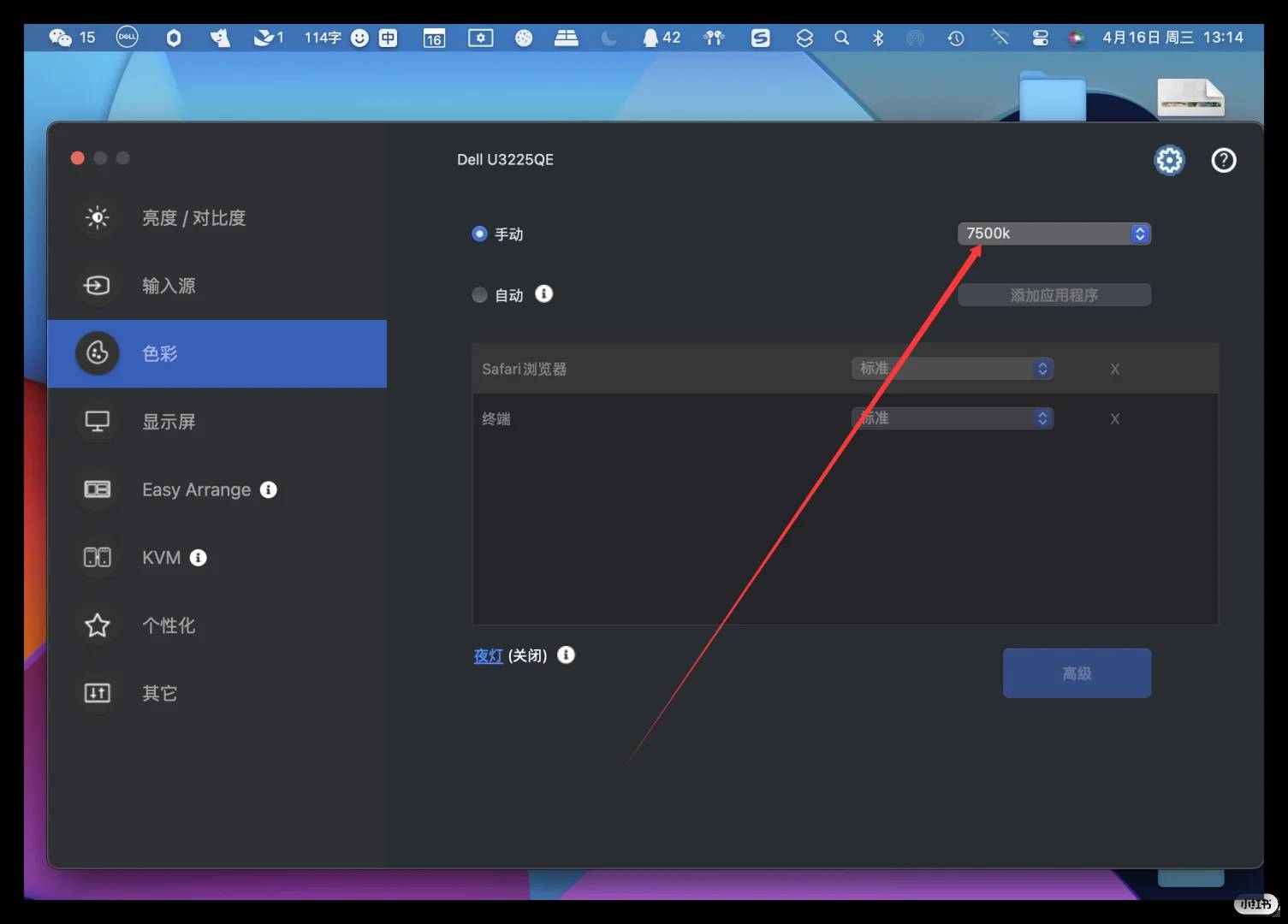
一日中微調整を続けて、ついに新しいDell U3225QEで満足のいく色精度を達成しました! 💻✨ デザイナーとしては、色精度には妥協できません。
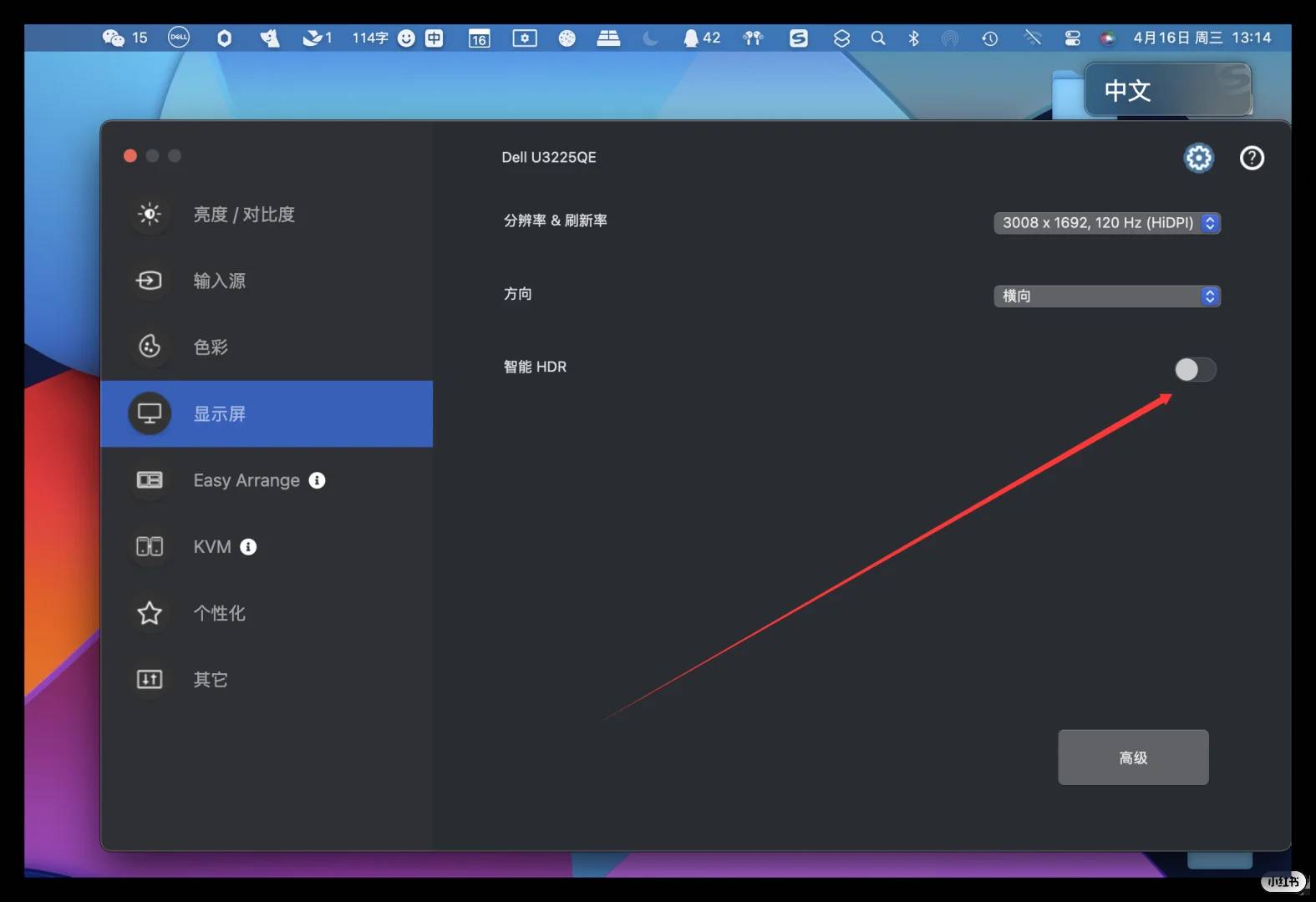
🔧 カラーキャリブレーションの重要なポイント(P6-P8の具体的なパラメーター): ✅ 不要な黄色いトーンを中和するために、色温度を手動調整します。バランスの取れた外観にするために7500Kに設定しました。 ✅ 明るさとコントラストレベルを細かく調整して、明るい環境でもクリアさを保ちます。
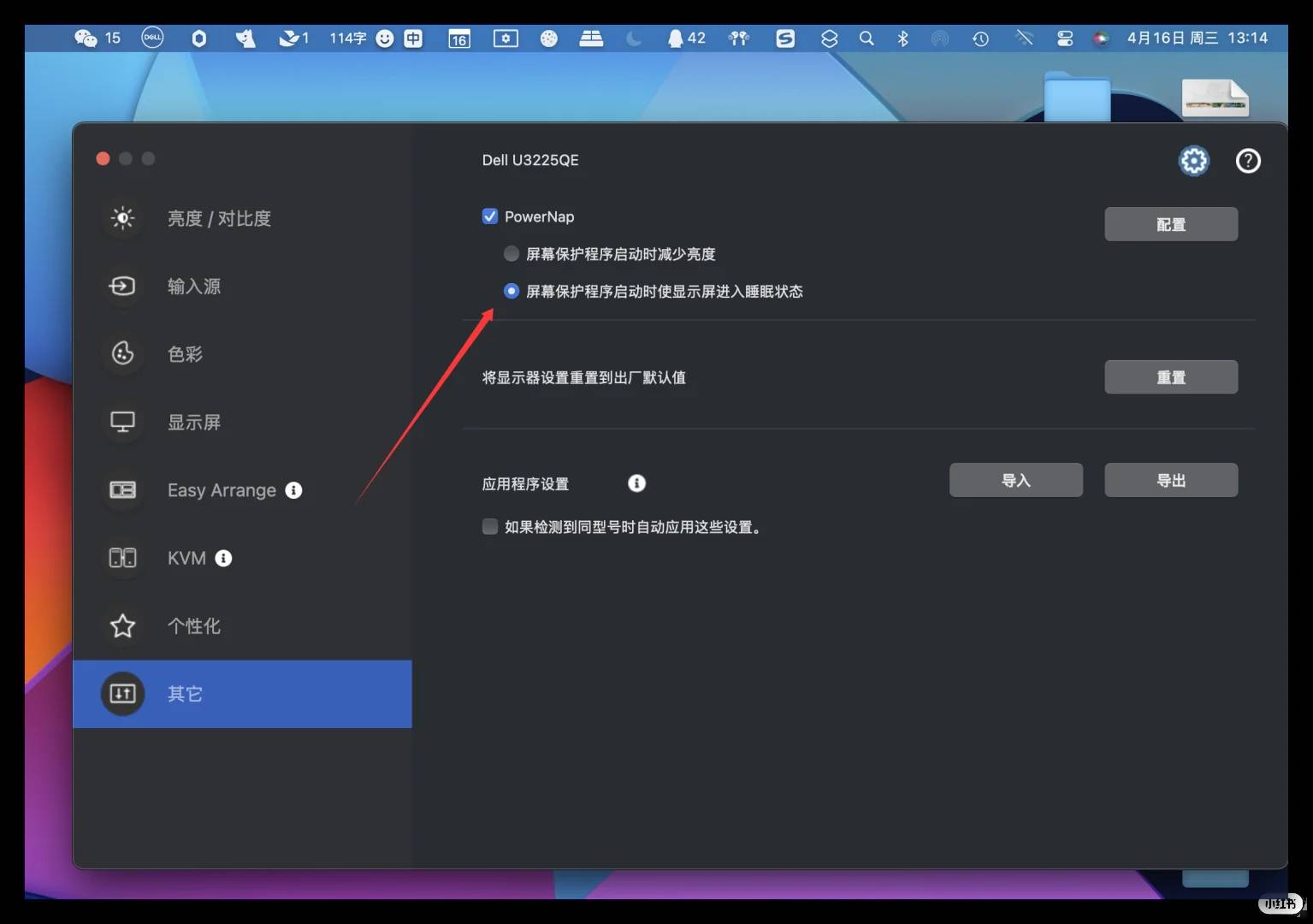
✅ モニターのHDRモードは使用しないでください——対比が誇張され、テキストやアイコンが過剰露出することがあります。同様に、MacのHDRモードもアクティブにしてはいけません——互換性の問題により黄色っぽくなる可能性があります。 ✅ スクリーンセーバー機能に頼らず、ディスプレイの輝度を下げないようにしてください——一度自動的に輝度を下げると、終了時に復元されないことが多いため、手動調整が無効になります(おそらくバグです)。
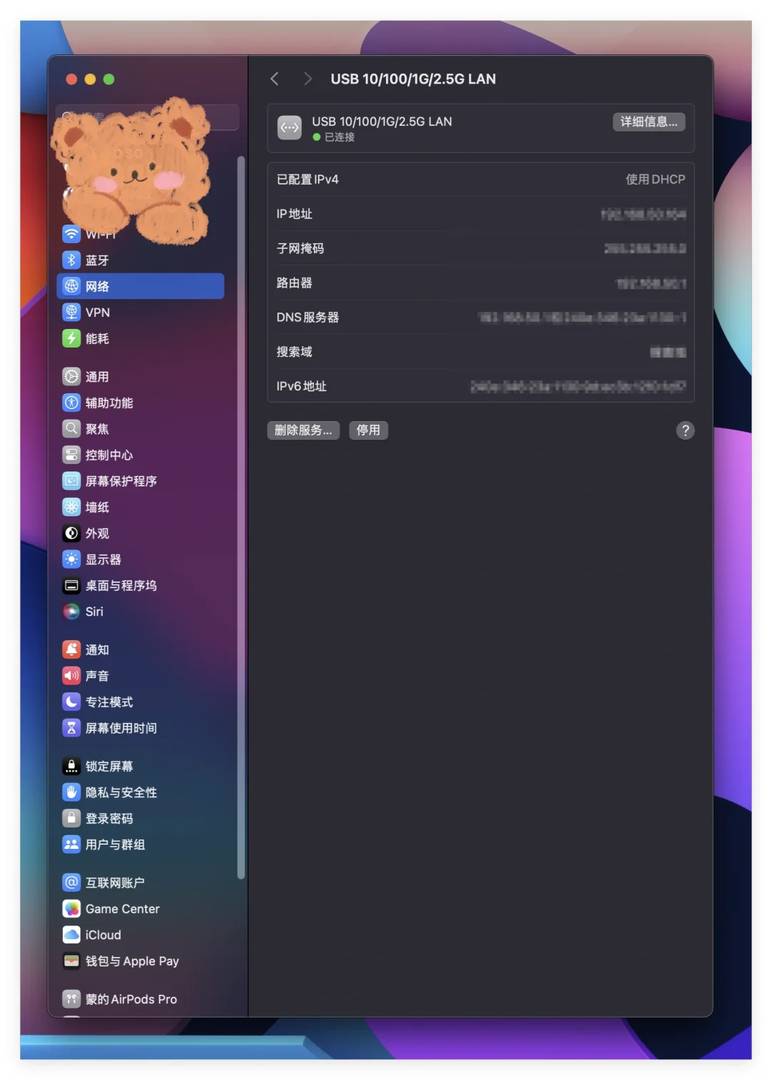
⚠️ Macユーザーへの重要な注意点: 内蔵の2.5Gイーサネットポートがシステムで認識されない場合があります。 ❗️ 👉 解決策:ドライバーを更新し、Macを再起動してください(テスト済みで有効です)。 このモニターのポートの豊富さには感謝しなければなりません——すべての私のニーズに対応しています。
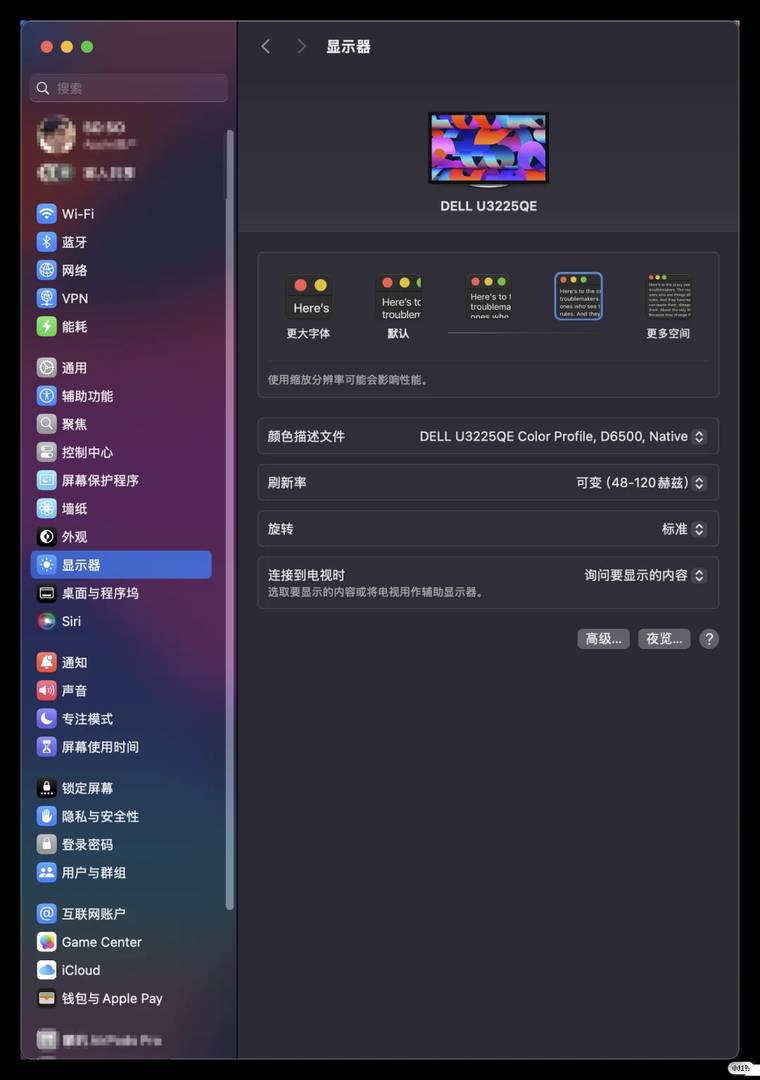
さらに、残念ながら写真には撮れませんでしたが、左下隅に隠された拡張ポートもあります! この機能だけで追加のドッキングステーションは不要です。

🎨 P1での最終設定のスクリーンショットをご覧ください! モニターで色の不一致に悩んでいる方は、コメント欄にキャリブレーションの経験を共有してください——ぜひお聞かせください!